GOM Player怎么设置在任务栏图标显示播放率
1、在“GOM Player”主界面中,点击左上方的“参数选项”按钮。
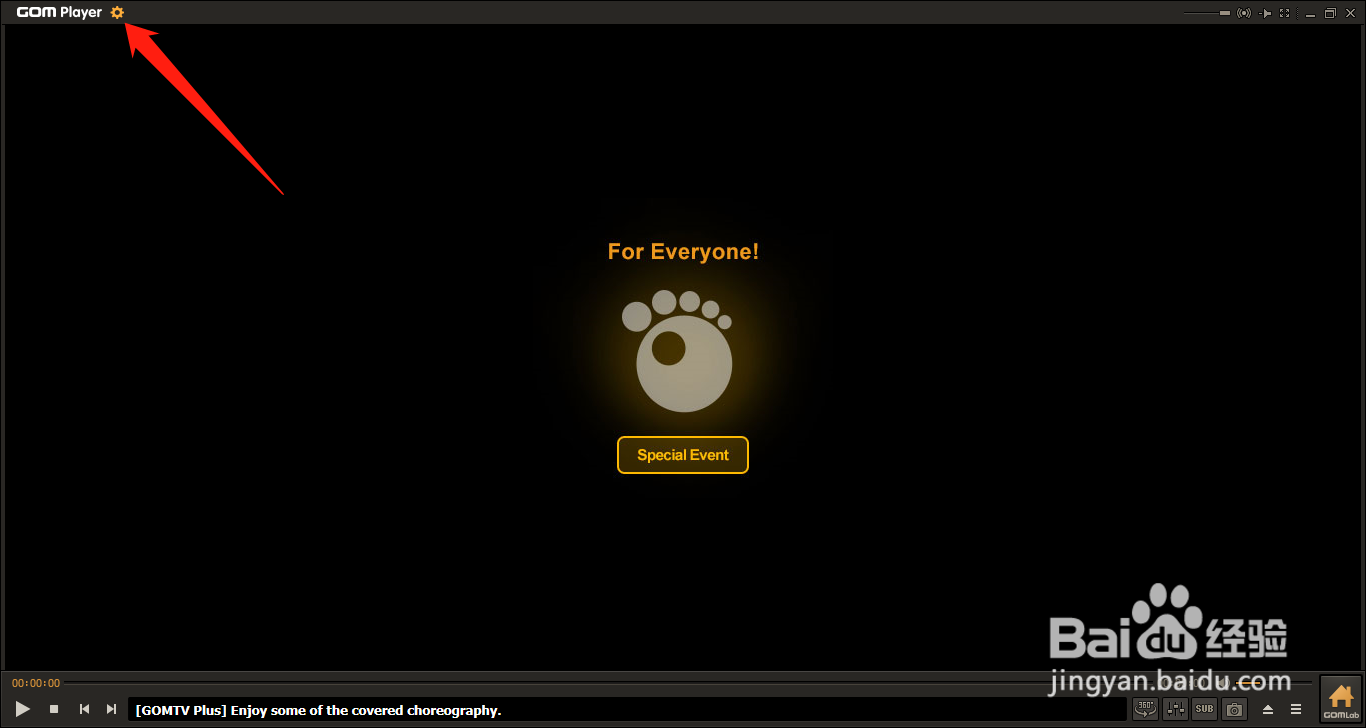
1、在“设置”界面中,点击“播放”图标。
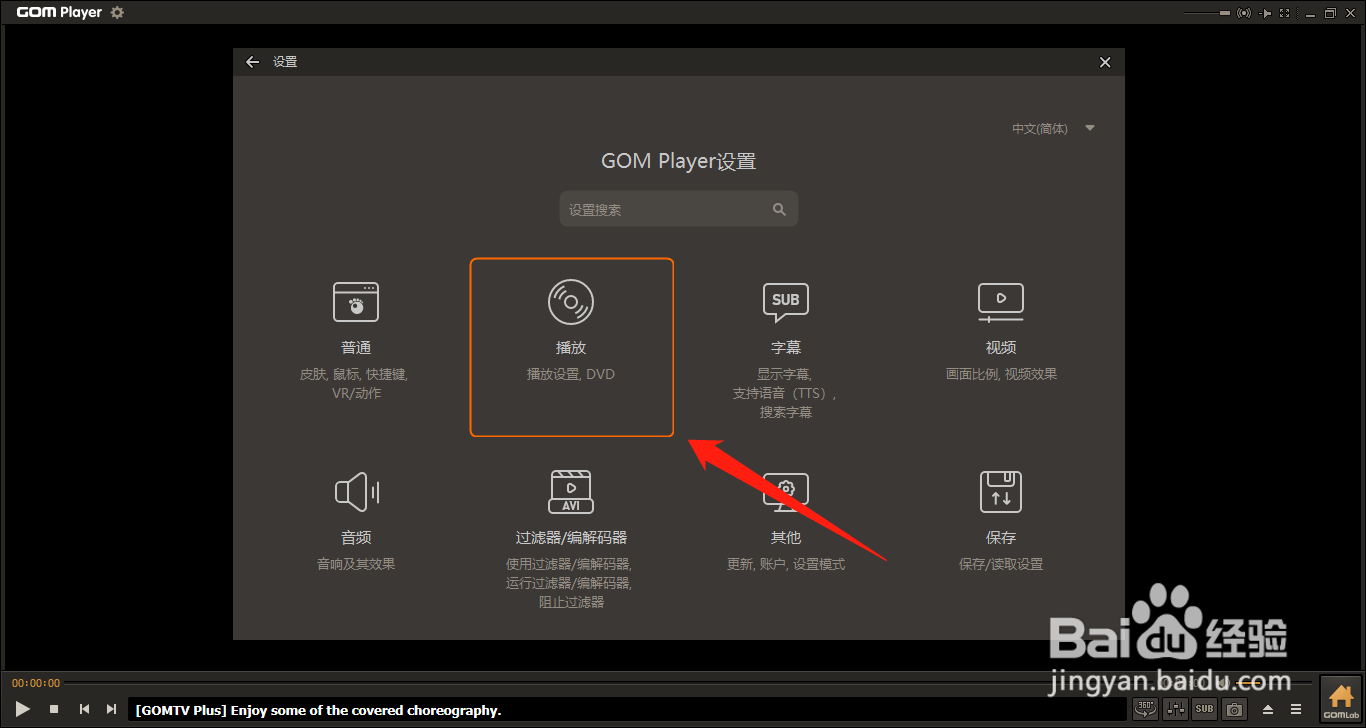
2、在“播放”界面中,点击左侧的“默认 > 播放设置”选项。
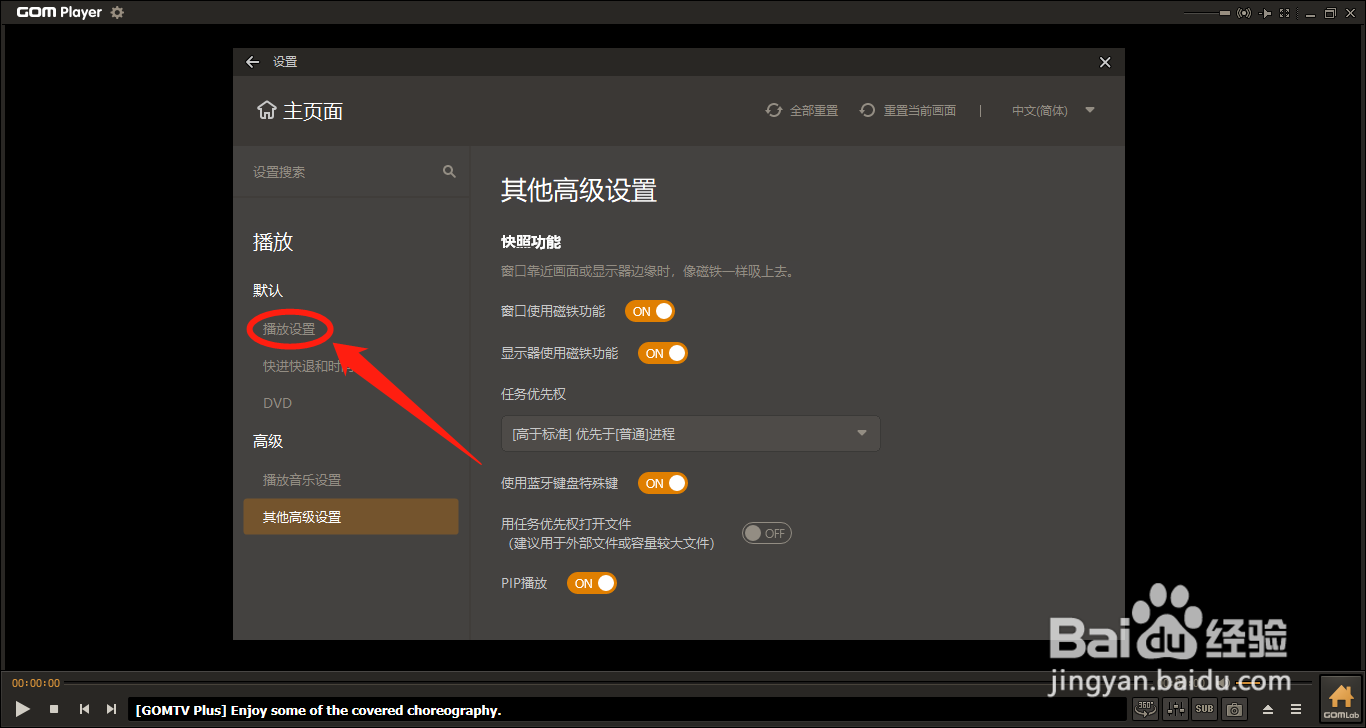
3、在“默认 > 播放设置”选项中,勾选“任务栏图标显示播放率”选项的勾选开关。
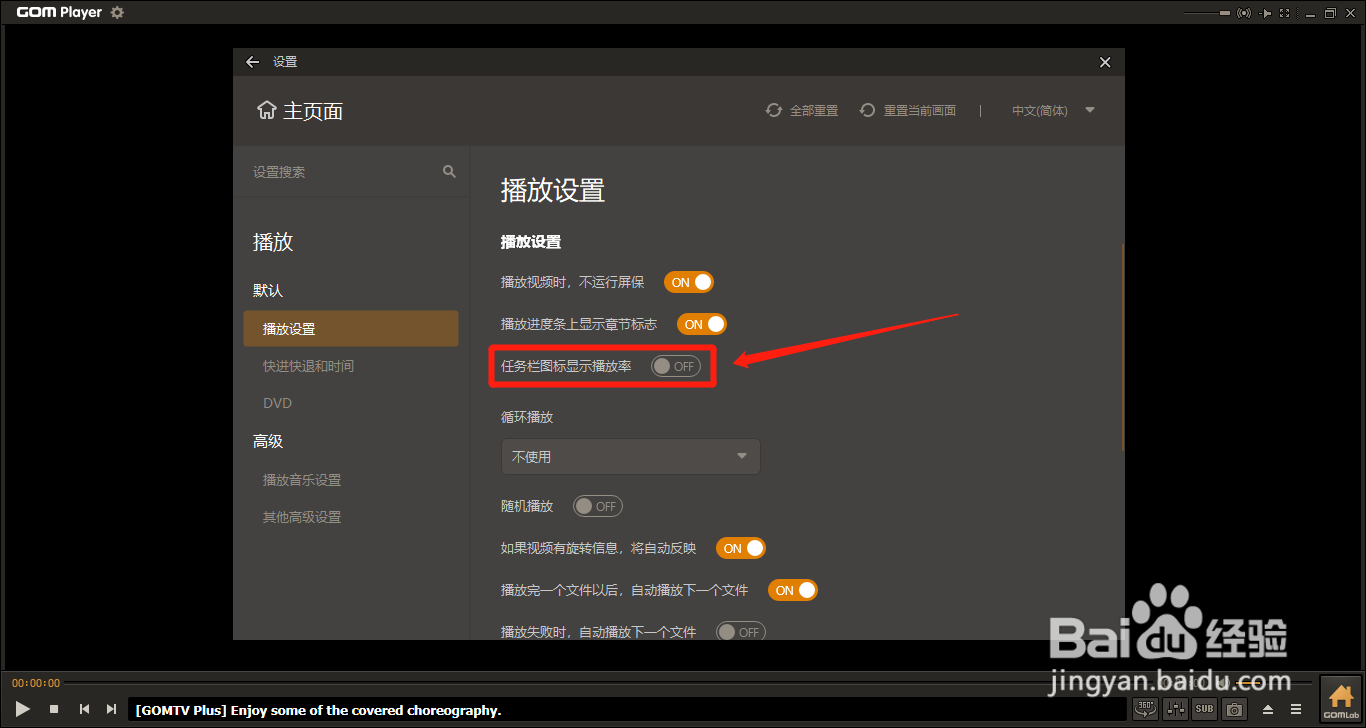
4、“任务栏图标显示播放率”选项显示为“ON”字样即可。
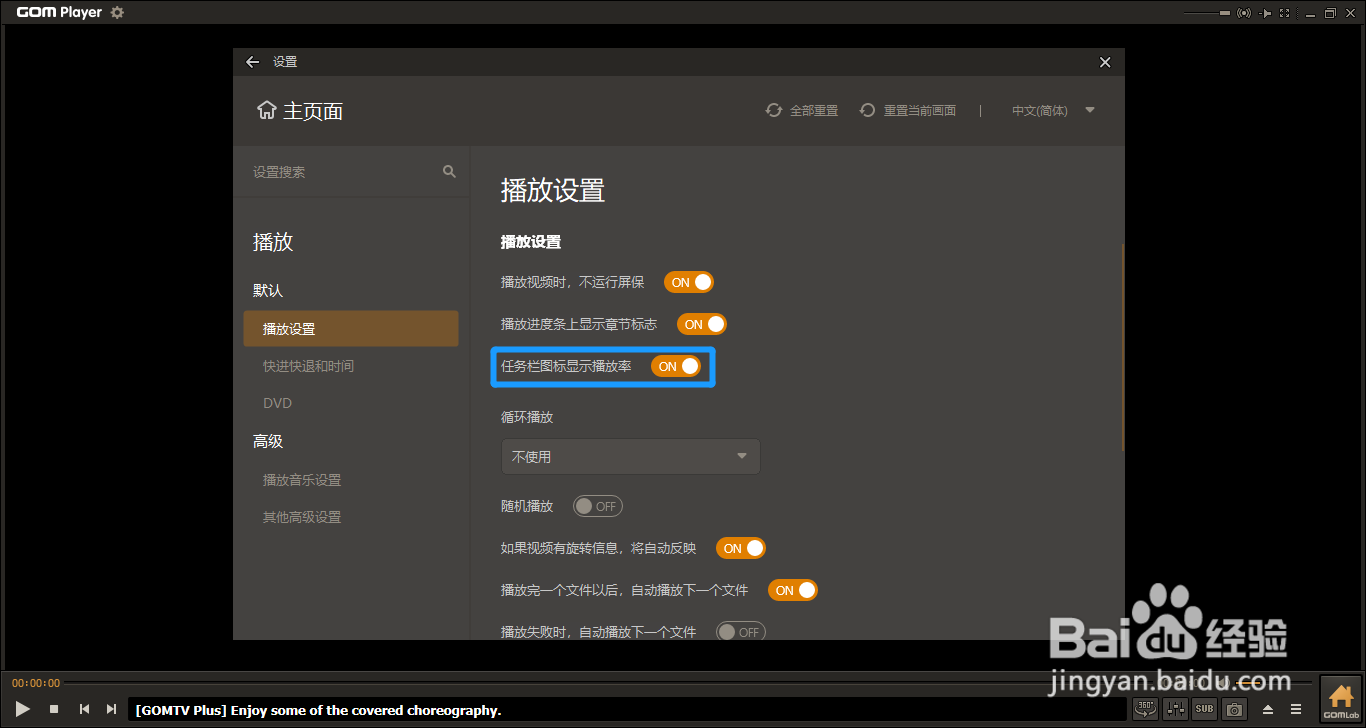
声明:本网站引用、摘录或转载内容仅供网站访问者交流或参考,不代表本站立场,如存在版权或非法内容,请联系站长删除,联系邮箱:site.kefu@qq.com。
阅读量:113
阅读量:153
阅读量:85
阅读量:46
阅读量:85